Πώς μπορώ να εγκαταστήσω και να εκτελέσω το Backtrack για Windows
Το σύστημα του υπολογιστή σας ή το τηλέφωνο Android ενδέχεται να αντιμετωπίζει ορισμένα από τα ζητήματα που σχετίζονται με την ασφάλεια και θα θέλατε να διορθώσετε αυτά τα ζητήματα στην πραγματικότητα. Ωστόσο, πώς μπορείτε να το κάνετε αυτό; Το Backtracking είναι ένας τρόπος που μπορεί ενδεχομένως να βοηθήσει στη διάγνωση σφαλμάτων συστήματος και τεχνικών ζητημάτων στον υπολογιστή σας. Είναι πολύ εύκολο να εγκαταστήσετε και, στη συνέχεια, να εκτελέσετε το backtrack στα Windows και σύντομα θα μάθετε πώς να κάνετε backtrack στον υπολογιστή σας. Σε αυτό το άρθρο, θα μιλήσουμε για την Εγκατάσταση και Εκτέλεση Backtrack για Windows. Ας ξεκινήσουμε!
Εάν θέλετε να εγκαταστήσετε και να εκτελέσετε το backtrack στον υπολογιστή σας. Στη συνέχεια, διαβάστε ολόκληρο το άρθρο για να μάθετε τι σημαίνει backtracking και την κατάλληλη διαδικασία για το ίδιο πραγματικά.
Τι σημαίνει το Backtrack;
Το gmail ουρά δεν στέλνει
Το Backtrack είναι ένα σύστημα που τροφοδοτείται μέσω διανομής Linux, φτιαγμένο για εργαλεία ασφαλείας, το οποίο χρησιμοποιείται από ειδικούς ασφαλείας για δοκιμές διείσδυσης. Είναι βασικά ένα πρόγραμμα δοκιμών διείσδυσης που επιτρέπει στους επαγγελματίες της ασφάλειας προκειμένου να εκτιμήσουν τα τρωτά σημεία και να πραγματοποιήσουν αξιολογήσεις σε ένα εντελώς φυσικό περιβάλλον. Το Backtrack διαθέτει μια τεράστια συλλογή έως 300 εργαλείων ασφαλείας ανοιχτού κώδικα. Όπως Συλλογή Πληροφοριών, Έλεγχος Στρες, Αντίστροφη Μηχανική, Ιατροδικαστική, Εργαλεία Αναφοράς, καθώς και Κλιμάκωση Προνομίων, Διατήρηση της Πρόσβασης και πολλά άλλα.
Εγκατάσταση και εκτέλεση Backtrack για Windows
Είναι πολύ απλό να τρέξετε και να εγκαταστήσετε το backtrack. Εσείς μπορείτε επίσης να χρησιμοποιήσετε τις ακόλουθες μεθόδους για να εκτελέσετε το backtrack στον υπολογιστή σας:
- Με τη χρήση του VMware
- Χρησιμοποιώντας το VirtualBox
- Χρήση ISO (Αρχείο εικόνας)
Εγκατάσταση και εκτέλεση Backtrack στα Windows Μέσω VMWare
- Πρώτα απ 'όλα, το μόνο που έχετε να κάνετε είναι να δημιουργήσετε μια νέα εικονική μηχανή. Μπορείτε να επιλέξετε το Τυπικό που συνιστάται.
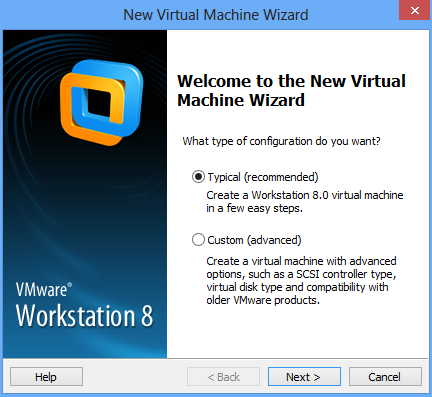
- Στη συνέχεια, πρέπει να επιλέξετε το πρόγραμμα εγκατάστασης ISO (όπου πρέπει να περιηγηθείτε στο αρχείο ISO του Backtrack)
- Τώρα θα σας ζητηθεί να επιλέξετε ένα λειτουργικό σύστημα Guest. Απλώς επιλέξτε Linux και Ubuntu ως έκδοση και πατήστε στο επόμενο,
- Στο επόμενο παράθυρο, θα σας ζητηθεί να ονομάσετε και την εικονική μηχανή και την τοποθεσία.
- Τότε πρέπει να καθορίσετε τη χωρητικότητα του δίσκου (Συνιστάται είναι 20 GB)
- Μετά από όλα αυτά στο επόμενο παράθυρο, πρέπει να πατήσετε στο Finish. Τώρα πρέπει να περιμένετε να μπείτε για να ξεκινήσετε την οθόνη.
- Τώρα πρέπει να περιμένετε μέχρι να εμφανιστεί η οθόνη όπου πρέπει να επιλέξετε Backtrack Text- Default Boot Text Mode

είναι ξεκλειδωμένο το bootloader μου
- Το επόμενο παράθυρο θα μοιάζει πραγματικά με αυτό. Απλά πρέπει να πληκτρολογήσετε startx για να λάβετε GUI και πατήστε Enter.
- Τώρα θα δείτε μια επιφάνεια εργασίας όπου θα βρείτε ένα εικονίδιο Εγκατάσταση BackTrack που πρέπει να το εκτελέσετε.
Στη συνέχεια, πρέπει να περάσετε από μια εύκολη διαδικασία, όπως η ρύθμιση του ρολογιού και της τοποθεσίας, καθώς και η γλώσσα. Η διαδικασία για την εγκατάσταση του BackTrack είναι πολύ εύκολη, απλά πρέπει να ακολουθήσετε τις οδηγίες στην οθόνη.
Εγκατάσταση και εκτέλεση Backtrack στα Windows μέσω εικονικού πλαισίου:
- Για να δημιουργήσουμε μια εικονική μηχανή, ας ξεκινήσουμε το VirtualBox και πατήστε το « Νέος Κουμπί εικονικής μηχανής στη γραμμή εργαλείων.

- Αφού πατήσετε νέο, Εισαγάγετε οποιοδήποτε όνομα για την εικονική μηχανή. Όπως, Backtrack Στη συνέχεια, επιλέξτε τον τύπο λειτουργικού συστήματος ως Linux και Έκδοση ως Άλλο Linux. Όταν το κάνετε αυτό, πατήστε Επόμενο .
Σημείωση:
Λοιπόν, η συνήθης επιλογή μου είναι μεταξύ 512 MB και 800 MB. Εσείς μπορείτε πραγματικά να αλλάξετε αυτό σε ό, τι θέλετε, ωστόσο, έχω αντιμετωπίσει το πρόβλημα ram στα 512MB, οπότε τείνω να το ανεβάσω πραγματικά.
- Απλώς επιλέξτε 'Δημιουργία νέου σκληρού δίσκου' και πατήστε Δημιουργώ . Στη συνέχεια, σας ζητά να επιλέξετε τύπο αρχείου σκληρού δίσκου. Επιλέξτε την προεπιλογή VDI (Εικόνα εικονικού δίσκου) και μετά πατήστε Επόμενο .
- Στη συνέχεια, αφού πρέπει να επιλέξετε ' Δυναμικά κατανεμημένο 'Και πατήστε Επόμενο. Και τώρα έρχεται το ουσιαστικό μέρος. Πρέπει να επιλέξετε το μέγεθος του εικονικού δίσκου. Έχω δώσει περίπου 2 GB χώρου στο δίσκο για την εικονική μηχανή. Εσείς μπορείτε να δώσετε περισσότερο ή λιγότερο ανάλογα με τις ανάγκες σας. Αφού πατήσετε Επόμενο , τότε θα δημιουργηθεί η εικονική μηχανή.

- Λοιπόν, προσθέτοντας Backtrack Linux ISO στην εικονική μηχανή. Τώρα που έχετε δημιουργήσει την εικονική μηχανή, θα πρέπει να προσθέσετε ένα αρχείο ISO ή εικόνας ενός λειτουργικού συστήματος. Για να το κάνετε αυτό απλά πατήστε το Ρυθμίσεις κουμπί. Πρέπει να επιλέξετε Storage και, στη συνέχεια, επιλέξτε Empty. Και τέλος, επιλέξτε το εικονίδιο του δίσκου στη δεξιά πλευρά. Το οποίο θα ανοίξει επίσης ένα αναπτυσσόμενο μενού.
Περαιτέρω | backtrack για παράθυρα
- Τώρα πρέπει να επιλέξετε « Επιλέξτε ένα εικονικό αρχείο δίσκου CD / DVD «Και περιηγηθείτε στον κατάλογο όπου αποθηκεύεται το αρχείο ISO ή εικόνας. Σε αυτήν την περίπτωση, θα περιηγηθώ και θα επιλέξω το BT5. Εικόνα ISO από τον σκληρό δίσκο μου. Και απλώς πατήστε Εντάξει . Τώρα όλα και όλα είναι έτοιμα. Το μόνο που έχετε να κάνετε είναι να πατήσετε ' Αρχή '.
- Αφού κάνετε κλικ Αρχή Στη συνέχεια, η εικονική μηχανή ξεκινά. Στη συνέχεια φορτώνει το λειτουργικό σύστημα (σε αυτήν την περίπτωση - BackTrack 5). Ίσως χρειαστεί να χτυπήσετε Εισαγω οπότε το BackTrack ξεκινά την εκκίνηση τώρα.
- Αυτό είναι μόνο τώρα που μπορείτε εγκαταστήστε και εκτελέστε backtrack στα παράθυρα . Έτσι με αυτόν τον τρόπο εσείς εγκαθιστάτε με επιτυχία και εκτελέστε το backtrack 5 στο δικό σας παράθυρα 7,8,10 επισης.
Εγκατάσταση και εκτέλεση Backtrack μέσω ISO (Αρχείο εικόνας)
Αυτή η μέθοδος είναι μια εύκολη εναλλακτική λύση για την εγκατάσταση και εκτέλεση του Backtrack σε Windows Pc. Απλώς ακολουθήστε τα συγκεκριμένα βήματα για να προχωρήσετε περαιτέρω:
- Το λογισμικό Power ISO ή Demon Tools (Πιθανότατα, θα είναι ήδη εγκατεστημένο στον υπολογιστή σας). Εάν δεν είναι εγκατεστημένο, τότε απλώς κατεβάστε τα εργαλεία ISO από τον συγκεκριμένο σύνδεσμο:
έξυπνη τηλεόραση και ενοικίαση
- Πραγματοποιήστε λήψη του αρχείου εικόνας Backtrack ISO
- Θα χρειαστείτε ένα λογισμικό εγγραφής CD ή DVD και επίσης ένα συμβατό Drive.
- Στη συνέχεια, εισαγάγετε ένα κενό DVD στη μονάδα δίσκου.
- Απλώς χρησιμοποιήστε το αρχείο Power ISO για να εγγράψετε το αρχείο εικόνας στο δίσκο.
- Εγκαταστήστε το backtrack στον υπολογιστή σας μετά την επανεκκίνηση μέσω DVD.
συμπέρασμα
Εντάξει, αυτό ήταν όλοι οι λαοί! Ελπίζω να σας αρέσει αυτό το άρθρο backtrack for windows και να το βρείτε επίσης χρήσιμο για εσάς. Δώστε μας τα σχόλιά σας σχετικά με αυτό. Επίσης, αν έχετε περισσότερα ερωτήματα και ζητήματα που σχετίζονται με αυτό το άρθρο. Στη συνέχεια, ενημερώστε μας στην παρακάτω ενότητα σχολίων. Θα επικοινωνήσουμε μαζί σας σύντομα.
Να έχεις μια υπέροχη μέρα!
Δείτε επίσης: Εργαλεία εισβολής για Mac, Windows και Linux








